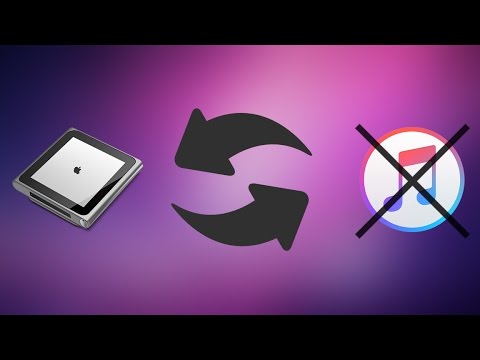
Sadržaj
- faze
- 1. dio Sinkronizirajte glazbu
- Drugi dio Dodajte pojedinačne pjesme
- Dio 3 Automatski napunite iPod
Slijedeći ispravne upute shvatit ćete da je vrlo lako staviti glazbu na iPod Shuffle s iTunesa.
faze
1. dio Sinkronizirajte glazbu
- Otvorite iTunes na računalu. Riječ je o ikoni koja podsjeća na višebojnu glazbenu notu na bijeloj pozadini s raznobojnim prstenom naokolo.
- Ako iTunes zatraži da preuzmete ažuriranje, učinite to.
-

Spojite iPod na računalo. Uzmite odgovarajući kabel i priključite jedan kraj u USB priključak na računalu, a drugi u priključak za slušalice.- Ako je uključena automatska sinkronizacija, otvorite iTunes i uključite iPod u novu glazbu koju ste preuzeli.
- Kliknite ikonu iPod Shuffle. Nalazi se u gornjem lijevom kutu prozora.
- odabrati glazba. Pronaći ćete ga u izborniku postavke na lijevoj ploči, ispod slike iPoda.
- Označite okvir Sinkronizirajte glazbu. Nalazi se na vrhu u lijevoj ploči prozora.
- Odaberite glazbu koja će se staviti na nju.
- Kliknite na Cijela knjižara ako želite sve pjesme staviti u glazbenu biblioteku liCloud. Ako nema dovoljno prostora za čitavu knjižnicu, iTunes će započeti na vrhu popisa i napuniti iPod sa što više pjesama.
- Kliknite na Odabrani su popisi za reprodukciju, izvođači, albumi i žanrovi za odabir glazbe koju želite sinkronizirati. Zatim idite dolje u prozor da biste potvrdili okvire pokraj pjesama koje želite poslati iPodu.
- odabrati Automatski ispunite slobodan prostor pjesmama ako želite whoTunes nasumično biraju pjesme koje će se staviti na vaš iPod Shuffle. Ova će se opcija prikazati i kad kliknete Odabrani su popisi za reprodukciju, izvođači, albumi i žanrovi.
-

Kliknite na primijeniti u donjem lijevom kutu. Glazba koju ste odabrali treba poslati na iPod. - Pričekajte dok se glazba ne učita.
- Kliknite na gumb izbacivanje. To je trokut iznad crte na vrhu lijeve ploče i s desne strane slike iPod Shuffle.
- Odspojite iPod s računala.
Drugi dio Dodajte pojedinačne pjesme
- Otvorite iTunes na računalu. Licone izgleda poput raznobojne glazbene note na bijeloj pozadini s raznobojnim prstenom svuda okolo.
- Ako iTunes zatraži da preuzmete ažuriranje, preuzmite ga.
-

Spojite iPod na računalo. Uzmite kabel i priključite USB utičnicu u ulaz za računalo, a utičnica za slušalice u iPod Shuffle.- Ako ste aktivirali automatsku sinkronizaciju, sve što morate učiniti je otvoriti iTunes i povezati iPod kako biste preuzeli novu glazbu.
- Kliknite ikonu iPod-a. Nalazi se u gornjem lijevom dijelu prozora.
- Kliknite na glazba. Ovo je padajući izbornik u gornjem lijevom kutu prozora.
- Kliknite na knjižara. U odjeljku knjižara u lijevom oknu prozora postoji nekoliko načina pregleda pjesama:
- Nedavno dodano
- izvođači
- albuma
- pjesme
- Žanrovi
- Povucite pjesmu na iPod. Povucite pjesmu ili album iz biblioteke s desne strane prozora do ikone iPod-a na lijevoj ploči ispod odjeljka uređaji.
- Plavi pravokutnik okružit će ikonu iPod-a.
- Možete odabrati više pjesama klikom na njih i pritom držite pritisnutim gumb ctrl (na PC-u) ili ⌘ Naredba (na Macu) podržano.
- Stavite pjesme u iPod. Otpustite tipku miša ili trackpad da biste pokrenuli preuzimanje.
- Pričekajte da se glazba dovrši.
- Kliknite na gumb izbacivanje. To je trokut iznad crte, na vrhu lijeve ploče i s desne strane iPod slike.
- Odspojite iPod iz računala.
Dio 3 Automatski napunite iPod
- Otvorite iTunes na računalu. Licone izgleda poput raznobojne note s bijelom pozadinom i šarenim prstenom svuda okolo.
- Ako iTunes zatraži da ga ažurirate, učinite to.
-

Povežite uređaj s računalom. Spojite USB stranu kabela na računalo, a drugu stranu na priključak za slušalice na iPodu. - Odaberite ikonu iPod-a. Nalazi se u gornjem lijevom dijelu prozora.
- Kliknite na rezime. Pronaći ćete ga ispod postavke na lijevoj ploči, ispod slike iPoda.
- odabrati Ručno upravljajte glazbom i videozapisima. Pronaći ćete ga u odjeljku opcije.
- Kliknite na glazba. Naći ćete ga na lijevoj ploči ispod Na svom uređaju.
- Pomaknite se prema dolje i kliknite Dopuniti od. Nalazi se na dnu ploče.
-

Kliknite na izvor glazbe. Kada sinkronizirate uređaj, iTunes će ga automatski ispuniti izborom glazbe iz izvora koji ste odabrali. -

Kliknite na Postavke ... s desne strane. Evo kako prilagoditi postavke automatskog popunjavanja.- odabrati Zamijenite sve datoteke tijekom automatskog popunjavanja eliminirati stare pjesme i staviti vijest na mjesto.
- odabrati Odaberite slučajne datoteke za dodavanje glazbe iz odabranog izvora kad napunite iPod.
- odabrati Češće birajte glazbu s višim ocjenama kako biste osigurali bolje rangirane pjesme kada nasumično postavite automatsko popunjavanje.
- Podesite klizač Rezervirajte prostor za upotrebu kao disk za pohranu ako želite ostaviti mjesta na iPod Shuffle-u da biste ga koristili kao USB ključ.
- Potvrdite pritiskom na U redu.
-

odabrati Automatsko punjenje za početak. - Pričekajte da se glazba dovrši.
- Kliknite na izbacivanje. Gumb ima oblik trokuta na vrhu lijeve ploče i na desnoj strani slike iPoda.
- Zatim isključite uređaj iz računala.